
КАТЕГОРИИ:
Архитектура-(3434)Астрономия-(809)Биология-(7483)Биотехнологии-(1457)Военное дело-(14632)Высокие технологии-(1363)География-(913)Геология-(1438)Государство-(451)Демография-(1065)Дом-(47672)Журналистика и СМИ-(912)Изобретательство-(14524)Иностранные языки-(4268)Информатика-(17799)Искусство-(1338)История-(13644)Компьютеры-(11121)Косметика-(55)Кулинария-(373)Культура-(8427)Лингвистика-(374)Литература-(1642)Маркетинг-(23702)Математика-(16968)Машиностроение-(1700)Медицина-(12668)Менеджмент-(24684)Механика-(15423)Науковедение-(506)Образование-(11852)Охрана труда-(3308)Педагогика-(5571)Полиграфия-(1312)Политика-(7869)Право-(5454)Приборостроение-(1369)Программирование-(2801)Производство-(97182)Промышленность-(8706)Психология-(18388)Религия-(3217)Связь-(10668)Сельское хозяйство-(299)Социология-(6455)Спорт-(42831)Строительство-(4793)Торговля-(5050)Транспорт-(2929)Туризм-(1568)Физика-(3942)Философия-(17015)Финансы-(26596)Химия-(22929)Экология-(12095)Экономика-(9961)Электроника-(8441)Электротехника-(4623)Энергетика-(12629)Юриспруденция-(1492)Ядерная техника-(1748)
Интерфейс программы Microsoft Excel
Вид окна программы Microsoft Excel, появляющегося при ее вызове,приведен на рис. 2. Как видно из рисунка, интерфейс программы также типичен для Windows приложений.Мы видим все те же строку заголовка с кнопками управления окном, строку меню программы, кнопки панели инструментов.
Доступ к командам, выполняемым программой, также реализован через строки различных меню или кнопки вызова команд на панели инструментов. Из списка меню программы Microsoft Excel:
- Файл
- Правка
- Вид
- Вставка
- Формат
- Данные
- Окно
- Справка
– необходимо обратить внимание на группу команд, объединенных в меню «Данные», позволяющих применять к информации, введенной в таблицу, технологии работы с базами данных (сортировку, фильтрацию и др.) Остальные команды программы Excel нам уже знакомы по работе с программами Word и PowerPoint.
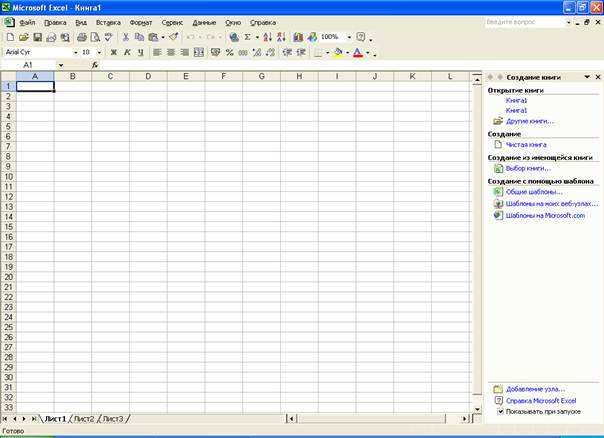
Рис. 2 Вид окна программы Microsoft Excel
Основную часть окна программы занимает область листа электронной таблицы, разбитого на строки и столбцы. Все строки и столбцы электронной таблицы имеют свои заголовки, расположенные левее строк и над столбцами. Адрес ячейки таблицы задается заголовками строки и столбца, пересечением которых является выбранная ячейка. Например, адрес «C3» указывает на ячейку, расположенную в третьей строке столбца «С». Над областью листа расположены поле имени и строка формул. Поле имени предназначено для задания имен отдельным ячейкам таблицы или группам ячеек, что облегчает быстрое обращение к их содержимому при последующей работе. Срока формул предназначена для задания действий, которые должны быть применены к содержимому вычисляемых ячеек – ячеек электронной таблицы, информация в которые не вводится пользователем, а является результатом преобразования информации, выполненного компьютером. Под преобразованием информации при этом понимаются любые операции, которые способна выполнять программа: от математических (сложение, вычитание, умножение, деление, возведение в степень и пр.) и статистических (определение минимального и максимального значений из значений в некотором диапазоне ячеек, вычисление среднего арифметического и пр.) до работы с финансовой информацией и базами данных. В нижней части окна расположена строка состояния, отражающая сведения о выделенной пользователем команде и выполняемой операции, над которой расположены кнопки прокрутки листов и ярлычки листов книги электронных таблиц, которые используются в случае объединения в один файл нескольких электронных таблиц, расположенных на нескольких «страницах». Традиционными элементами интерфейса являются также полосы горизонтальной и вертикальной прокруток, обеспечивающих отображение на экране всех частей таблиц, содержащих большее, чем это позволяют возможности монитора по одновременному отображению информации, число строк и столбцов. Приемы работы с программой рассмотрим на примере использования этого программного продукта для решения исследовательских задач.
3.1.2. Возможности использования программы Microsoft Excel
для обработки результатов социологических исследований
Рассмотрим следующую постановку задачи.
Пусть определена цель социологических исследований, разработана анкета, содержащая закрытые вопросы, собран коллектив исследователей, интервьюеры провели опрос и необходимо обрабатывать его результаты. Результаты объемны по количеству собранных данных, однотипны, то есть требуют выполнения одних и тех же операций по их обработке, и в связи с этим для выполнения этой работы целесообразно применение средств вычислительной техники. Начинать работу по обработке результатов необходимо с ввода информации в ПК.
3.1.2.1. Ввод данных и технология контроля правильности
ввода информации
Очевидно, что для закрытых вопросов или вопросов, ответы на которые могут быть выражены в виде численного значения, (например, возраст респондента) или кода (например, 1-мужчина, 2 – женщина), может быть составлена таблица (см. табл. 1).
Таблица 1.
| №№ вопросов | Номера ответов на вопрос для анкет № | |||||||
| … | … | … | … | N | ||||
| …… | ||||||||
| …… | ||||||||
| ……. | ||||||||
| ….. | …… | |||||||
| … | …… | |||||||
| M |
Такую или подобную таблицу, отличающуюся правилами, использованными исследователем при кодировке вариантов ответов, лучше составлять по результатам работы каждого интервьюера. В программе Excel для этого каждая таблица должна располагаться на отдельном листе. Количество листов, создаваемое программой, по умолчанию равно 3. Увеличить количество листов можно командой «Лист» из меню «Вставка».
Естественно, что при ручном вводе большого количества цифр в ПК, а также при начальном заполнении таблицы (если это делалось на бумаге) могут быть допущены ошибки, поэтому для всех ячеек электронной таблицы рекомендуется устанавливать условное форматирование. Этот технологический прием позволяет задать границы возможных значений чисел в таблице и отслеживать «неправильные» значения. Например, 3-м пунктом анкеты является пол респондента. Интервьюер должен поставить в соответствующей графе «1», если опрашиваемый – мужчина, и «2», если это женщина. Таким образом, в 3-ем строке таблицы не должно быть никаких других чисел, кроме 1 и 2.
Выделим диапазон ячеек третьей строки, в которых должны быть расположены (или уже располагаются) числа, характеризующие пол респондента. В меню «Формат» кликнем на строке команды «Условное форматирование». В появившемся диалоговом окне «Условное форматирование» укажем, что значение, лежащее вне диапазона от 1 до 2, должно иметь особенный формат отображения его на экране. Для этого заполним соответствующие поля формы и, кликнув по кнопке «Формат», зададим некоторый «оригинальный» формат для ошибочных значений. Например, установим, что при вводе неправильного значения цвет фона ячейки должен становиться красным. Такая настройка электронной таблицы позволяет избежать ошибок при вводе информации. На ввод любого целого числа, отличного от 1 или 2, машина будет реагировать заливкой ячейки красным цветом. Ввод правильного числа вновь сделает фон ячейки белым (или окрашенным в цвет, установленный пользователем для ячеек с «правильными» значениями).
3.1.2.2. Подсчет результатов анкетирования
Наиболее «популярной» функцией библиотеки статистических функций программы Excel для подсчета результатов анкетирования является функция СЧЕТЕСЛИ. Определение этой функции, которое дает справочная система программы, приведено ниже.
Функция СЧЁТЕСЛИ
Подсчитывает количество ячеек внутри диапазона, удовлетворяющих заданному критерию.
|
|
Дата добавления: 2014-01-03; Просмотров: 2210; Нарушение авторских прав?; Мы поможем в написании вашей работы!